Verwijder Maktub virus (Verbeterde Handleiding)
Maktub virus Verwijdering Handleiding
Wat is Het Maktub virus?
Het Maktub virus: wat is het en wat doet het?
Vandaag de dag moet je extra voorzichtig zijn met het surfen op het internet, aangzien het vol staat met kwaadaardige programma’s, inclusief het Maktub virus, waarvoor we je in dit artikel willen waarschuwen. Dit virus is een ransomware-type programma dat je systeem infiltreert zonder je toestemming, je bestanden codeert en een losgeld vraagt. Dit kan reeds angstwekkend klinken maar er is nog meer aan de hand met dit programma .Van zodra Maktub op je pc raakt via een geïnfecteerde mail bijlage, scant het je systeem op allerlei bestandsextensies. Foto’s, video/audio bestanden, archieven en documenten zijn meestal het doelwit van dit virus. Na het localiseren van de bestanden, codeert het virus ze met een complex algoritme, wat naar verluid zelfs door defensie gebruikt wordt. Het typisch voor ransomeware programma’s zoals Maktub om zulke complexe codering te gebruiken omdat de ontwerpers ervan er zeker van willen zijn dat je de bestanden niet kan herstellen zonder het losgeld te betalen voor de decoderingssleutel. De gecodeerde bestanden kunnen herkend worden aan ongebruikelijke extensies, bijvoorbeeld, .NORV of een gelijkaardige extensie. Zolang de bestanden gecodeerd zijn, heb je er geen toegang toe en zijn ze virtueel verloren.
Het Maktub virus werkt net zoals andere ransomware programma’s zoals Locky virus, Rokku virus en andere. Na het coderen van de bestanden wordt er een venster met een losgeldbrief geopend waarin je gevraagd wordt om 0,5 – 1,5 Bitcoin ($204,55 – $613,65) te betalen binnen de 12 uur via het anonieme Tor netwerk. Het slachtoffer wordt onder tijdsdruk geplaatst door het dreigen met een verdubbeling van het losgeld als dit niet betaald wordt voor de deadline. Maktub staat ook toe de slachtoffers sommige bestanden decoderen als een soort van verzekering. Het is echter niet aangeraden om ook maar iets te kopen van de ontwerpers van virussen. Vergeet niet dat dit geldwolven zijn en het herstellen van je bestanden het laatste is waar ze aan deneken. De beste beslissing is dus om dit virus te verwijderen als het je pc infecteerde. Je kan Maktub van je computer verwijderen met betrouwbare antivirus tools zoals FortectIntego.
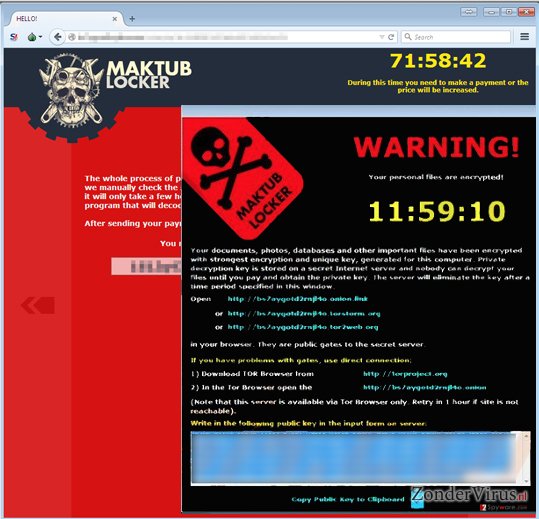
Hoe kan ik deze virus hijack voorkomen?
Hoewel dit virus een gevaarlijk en misleidend programma is, kan het vermeden worden. Je moet weten dat het verspreid wordt via misleidende mails, nep software updates, Trojanen en P2P netwerken, dus kan je jezelf voorbereiden op de tegenaanval. Hiervoor moet je de computer uitrusten met een betrouwbaar antivirus tool. Mijd ook het bezoeken van onbetrouwbare sites en nog belangrijker, klik niet op verdachte advertenties die op je scherm verschijnen. Mijd bovendien ook de “Spam” sectie van je mail omdat deze meestal potentieel kwaadaardige mails bevat die reeds gefilterd werden door je mail provider. Maak tenslotte ook een back-up van je systeem. Ideaal slaag je deze op, op een externe schijf die niet aan je pc gekoppeld is, op welke manier dan ook. Het nemen van zulke voorzorgen zou je moeten helpen om de virussen op een afstand en je bestanden veilig te houden. Als je echter reeds het slachtoffer werd van dit frauduleuze programma, moet je overwegen om Maktub ASAP te verwijderen!
Hoe kan ik het Maktub virus verwijderen?
Het verwijderen van ransomware is niet overdreven moeilijk, het kan echter wat tijd vergen. Het ergste aan het verwijderen van Maktub is echter dat dit geen invloed heeft op de staat van je bestanden. D.w.z. dat ze gecodeerd blijven. Desalniettemin, als je de computer wilt blijven gebuiken of je wilt je bestanden herstellen van op een back-up, moet je ervoor zorgen dat het virus volledig verwijdert is. Beveiligingsexperten raden steeds aan op te kiezen voor de automatische verwijderingsmethode, met het gebruik van antivirus tools. In sommige gevallen kan de antivirus echter niet werken vanwege de virus activiteiten op je computer . In dit geval kan je proberen om de netwerkverbinding te verbreken en je antivirus opnieuw op te starten. Als dit niet helpt om je antivirus te starten, kan je steeds de instructies nalezen en proberen om Maktub manueel te verwijderen. Denk er wel aan om hierna een systeemscan uit te voeren met je antivirus om je ervan te verzekeren dat je pc echt virus vrij is!
Manuele Maktub virus Verwijdering Handleiding
Gijzelsoftware: handmatig gijzelsoftware verwijderen in veilige modus
Belangrijk! →
Een handmatige verwijdering gids zou te ingewikkeld kunnen zijn voor occasionele computergebruikers. Het vereist dat geavanceerde IT-kennis correct worden uitgevoerd (als vitale systeembestanden worden verwijderd of beschadigd, kan dit leiden tot een volledige aantasting van Windows), en het kan ook uren duren om te voltooien. Daarom raden wij je aan de automatische methode hierboven te gebruiken.
Stap 1. Toegang tot veilige modus met netwerken
Handmatige verwijdering van malware kan het beste worden uitgevoerd in de veilige modus.
Windows 7 / Vista / XP
- Klik Start > Afsluiten > Herstart > OK
- Wanneer je computer actief wordt, druk dan op de F8 toets (als dat niet werkt, probeer dan F2, F12, Del, enz. – het hangt allemaal af van je moederbord model) meerdere malen totdat je het Advanced Boot Options venster ziet.
- Selecteer Veilige Modus met Netwerk in de lijst.

Windows 10 / Windows 8
- Klik met de rechtermuisknop op Start en selecteer Instellingen.

- Scroll naar beneden en kies Update & Security.

- Kies Herstel aan de linkerkant van het venster.
- Scroll nu naar beneden naar het onderdeel Geavanceerd opstarten.
- Klik op Nu opnieuw heropstarten.

- Selecteer Probleemoplossing

- Ga naar Geavanceerde opties.

- Selecteer Opstartinstellingen.

- Klik op Herstarten.
- Klik nu op 5 of klik op 5) Veilige modus met Netwerken inschakelen.

Stap 2. Sluit verdachte processen af
Windows Taakbeheer is een handig hulpmiddel dat alle processen toont die op de achtergrond draaien. Als malware een proces uitvoert, moet je het afsluiten:
- Klik op Ctrl + Shift + Esc op je toetsenbord om Windows Taakbeheer te openen.
- Klik op Meer details.

- Scroll naar beneden naar het gedeelte Achtergrond processen en kijk of er iets verdachts is.
- Klik met de rechtermuisknop en selecteer Open bestandslocatie.

- Go back to the process, right-click and pick End Task.

- Verwijder de inhoud van de schadelijke map.
Stap 3. Controleer programma Opstarten
- Klik op Ctrl + Shift + Esc op je toetsenbord om Windows Taakbeheer te openen.
- Ga naar tabblad Opstarten.
- Klik met de rechtermuisknop op het verdachte programma en kies Uitschakelen.

Stap 4. Verwijder virusbestanden
Malware-gerelateerde bestanden kunnen op verschillende plaatsen in je computer worden gevonden. Hier zijn instructies die je kunnen helpen ze te vinden:
- Typ in Windows Zoeken Schijfopruiming in en klik op Enter.

- Selecteer de schijf die je wilt opschonen (C: is standaard je hoofdschijf en is waarschijnlijk de schijf met de schadelijke bestanden).
- Blader door de lijst met te verwijderen bestanden en selecteer het volgende:
Temporary Internet Files
Downloads
Recycle Bin
Temporary files - Kies systeembestanden opschonen.

- Je kunt ook zoeken naar andere schadelijke bestanden die verborgen zijn in de volgende mappen (typ deze items in Windows Zoeken en klik op Enter):
%AppData%
%LocalAppData%
%ProgramData%
%WinDir%
Herstart de pc in normale modus wanneer je klaar bent.
Verwijder Maktub door System Restore te gebruiken
-
Stap 1: Herstart je computer in Safe Mode with Command Prompt
Windows 7 / Vista / XP- Klik op Start → Shutdown → Restart → OK.
- Als je pc actief wordt begin dan meerdere keren te drukken op F8 tot je het Advanced Boot Options venster ziet
-
Selecteer Command Prompt uit de lijst

Windows 10 / Windows 8- Druk op de Power knop in het Windows aanmeld scherm. Druk nu op Shift op je toetsenbord en hou ingedrukt, en klik dan op Restart.
- Selecteer nu Troubleshoot → Advanced options → Startup Settings en tenslotte druk op Restart
-
Zodra je pc actief wordt, selecteer je Enable Safe Mode with Command Prompt in het Startup Settings venster

-
Stap 2: Herstel je systeembestanden en instellingen
-
Zodra het Command Prompt venster verschijnt, geef je cd restore in en klik op Enter

-
Typ nu rstrui.exe en klik opnieuw op Enter.

-
Als een nieuw venster verschijnt, klik je op Next en seleteer het herstelpunt dat voor de infiltratie van Maktub is. Klik nadien op Next


-
Klik nu op Yes om het systeemherstel te starten

-
Zodra het Command Prompt venster verschijnt, geef je cd restore in en klik op Enter
Tenslotte zou je er steeds moten aan denken om je pc te beschermen tegen crupto-ransomware. Om je pc tegen Maktub en andere ransomwares te beschermen, gebruik je best een betrouwbare anti-spyware zoals FortectIntego, SpyHunter 5Combo Cleaner of Malwarebytes
Aanbevolen voor jou
Kies een goede webbrowser en verbeter uw veiligheid met een VPN-tool
Online spionage is de laatste jaren in een stroomversnelling geraakt en mensen zijn steeds meer geïnteresseerd in hoe ze hun privacy online kunnen beschermen. Een van de basismethoden om een beveiligingslaag toe te voegen: kies de meest persoonlijke en veilige webbrowser. Hoewel webbrowsers geen volledige privacybescherming en beveiliging kunnen bieden, zijn sommige veel beter in sandboxing, HTTPS-upgrade, actieve contentblokkering, trackingblokkering, phishingbescherming en vergelijkbare privacygerichte functies.
Toch is er een manier om een extra beschermingslaag toe te voegen en een volledig anonieme webbrowserpraktijk te creëren met behulp van Private Internet Access VPN. Deze software leidt het verkeer om via verschillende servers en laat zo uw IP-adres en geolocatie in de vorm van een vermomming achter. De combinatie van een beveiligde webbrowser en Private Internet Access VPN laat u toe om te surfen op het internet zonder het gevoel te hebben dat u bespioneerd wordt of dat u het doelwit bent van criminelen.
Back-upbestanden voor later gebruik, in het geval van een malware-aanval
Softwareproblemen als gevolg van malware of direct gegevensverlies door versleuteling kunnen leiden tot problemen met uw apparaat of permanente schade. Als u over goede, actuele back-ups beschikt, kunt u na een dergelijke gebeurtenis gemakkelijk herstellen en weer aan het werk gaan.
Het is van essentieel belang om updates te maken van uw back-ups na eventuele wijzigingen op het apparaat, zodat u terug kunt keren naar het punt waar u aan werkte wanneer malware iets verandert of problemen met het apparaat gegevens- of prestatiecorruptie veroorzaken. Vertrouw op dergelijk gedrag en maak een dagelijkse of wekelijkse back-up van uw bestanden.
Als u beschikt over de vorige versie van elk belangrijk document of project, kunt u frustratie en problemen voorkomen. Het komt goed van pas wanneer malware uit het niets opduikt. Gebruik Data Recovery Pro voor systeemherstel doeleinden.







